YouTube là nền tảng chia sẻ video trực tuyến lớn nhất thế giới hiện nay. Bạn có thể tìm thấy video thuộc mọi lĩnh vực trên đây. Tuy vậy, vấn đề của mạng xã hội video này là nó sử dụng rất nhiều dữ liệu. Thống kê của trang Muvi cho thấy, YouTube cần đến 3 GB dữ liệu cho mỗi giờ phát video chuẩn HD và đối với chuẩn Ultra HD, con số này lên đến 7 GB.
 |
Thật ra, khi bạn sử dụng kết nối Internet không giới hạn dung lượng, những con số như 3 GB hay 7 GB không là vấn đề gì cả. Tuy nhiên, nếu bạn sử dụng các gói cước 3G/4G giới hạn dung lượng, những con số đó sẽ làm bạn đau đầu thật sự.
May thay, giống như các nền tảng video trực tuyến khác, YouTube cũng có sẵn các tùy chọn giúp bạn hạn chế mức sử dụng dữ liệu của nó.
Dưới đây, chúng tôi liệt kê bốn tùy chọn để giảm mức sử dụng dữ liệu của YouTube trên smartphone Android và iPhone.
Lưu ý: Bài viết được thực hiện trên smartphone Android. Đối với iPhone, bạn có thể áp dụng tương tự.
1. Giảm chất lượng phát video
Mức chất lượng phát video là một trong những yếu tố ảnh hưởng lớn nhất đến mức tiêu thụ dữ liệu của YouTube. Theo đó, mức chất lượng phát video càng cao, lượng dung lượng dữ liệu YouTube tiêu hao càng nhiều.
Mặc định, YouTube sẽ tự động chọn mức chất lượng video dựa trên các yếu tố như chất lượng đường truyền Internet, kích cỡ màn hình smartphone, chất lượng video được tải lên...
Tuy nhiên, nếu bạn thấy YouTube chọn mức chất lượng quá cao, bạn nên giảm nó về mức thấp hơn để tiết kiệm dữ liệu. Mục tiêu ở đây là giảm mức chất lượng video nhưng vẫn đảm bảo chất lượng hình ảnh để bạn có thể theo dõi trọn vẹn nội dung.
Sau đây là cách thay đổi chất lượng video YouTube trên smartphone Android:
Bước 1: Trong lúc xem video, bạn bấm nút trình đơn hình ba dấu chấm ở phía trên góc phải của trình phát.
 |
Bước 2: Chọn tùy chọn Quality từ trình đơn bung lên ở cạnh dưới cùng của màn hình.
 |
Bước 3: Chọn mức chất lượng thấp hơn từ danh sách.
 |
Kinh nghiệm cho thấy, mức 360p sử dụng ít dữ liệu trong khi vẫn đảm bảo chất lượng hình ảnh video. Ở mức này, YouTube tiêu thụ khoảng 315 MB dữ liệu cho mỗi giờ phát video trực tuyến.
2. Bật tùy chọn giới hạn mức sử dụng dữ liệu của YouTube
Để giảm mức sử dụng dữ liệu, bạn chỉ nên cho phép YouTube phát video khi bạn sử dụng kết nối Wi-Fi. YouTube có sẵn tùy chọn cho phép bạn thực hiện việc này và sau đây là cách bật nó:
Bước 1: Từ trang chủ của ứng dụng YouTube, bạn bấm lên nút hình ảnh đại diện ở phía trên cùng góc phải.
 |
Bước 2: Chọn Settings.
 |
Bước 3: Chọn General.
 |
Bước 4: Bật tùy chọn Limit mobile data usage.
 |
3. Tắt tính năng tự động phát video trên trang chủ của YouTube
Mặc định ứng dụng YouTube sẽ tự động phát video khi bạn duyệt qua chúng trên trang chủ và trang đăng ký (subscription). Mặc dù video được phát ở chế độ tắt tiếng (muted), nhưng nó vẫn chiếm dụng một lượng dữ liệu đáng kể. Nếu muốn cắt giảm mức sử dụng dữ liệu, bạn nên tắt tùy chọn này.
VietNamNet đã có bài hướng dẫn cách tắt tính năng tự động phát video trên trang chủ của YouTube, bạn có thể xem tại đây.
4. Tắt tính năng tự động phát video tiếp theo
Tự động phát video tiếp theo cũng là một tính năng được bật mặc định trên YouTube. Tính năng này cũng chiếm dụng không ít dữ liệu. Do vậy, bạn cũng nên tắt nó nếu muốn tiết kiệm dữ liệu.
Bước 1: Bấm nút hình ảnh đại diện ở phía trên góc phải của ứng dụng.
 |
Bước 2: Chọn Settings.
 |
Bước 3: Chọn Autoplay.
 |
Bước 4: Tắt công tắc tại tùy chọn Autoplay next video.
 |
Ngoài ra, bạn có thể tắt tùy chọn này trong lúc xem video bằng cách tắt công tắc Autoplay nằm bên dưới phần mô tả video.
Trên đây là bốn tùy chọn giúp tiết kiệm dữ liệu 3G/4G khi sử dụng YouTube trên smartphone Android và iOS. Và vì chúng hạn chế mức tiêu thụ dữ liệu di động, nên chúng còn hỗ trợ bạn tiết kiệm pin của thiết bị nữa.
Ca Tiếu (theo Guiding Tech)
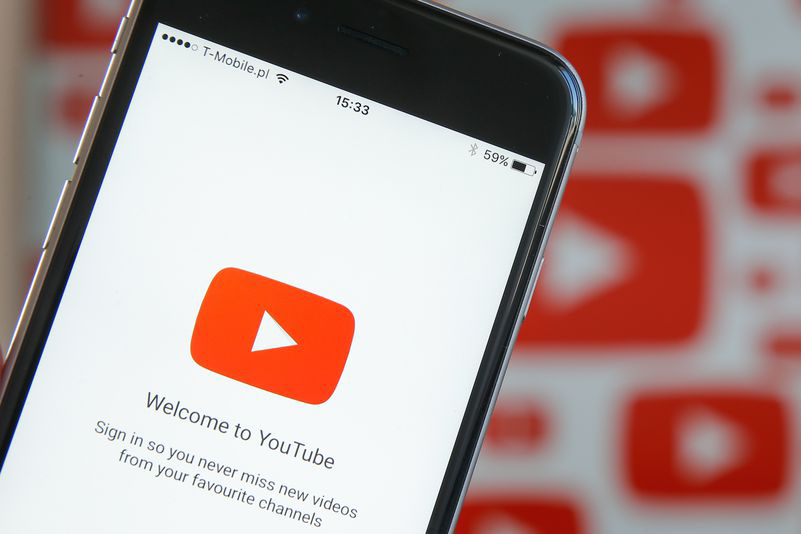
Cách ẩn các đề xuất kênh không mong muốn của YouTube
Thuật toán của YouTube khá thiếu chuẩn xác trong việc tạo đề xuất kênh. Nó không hiểu sở thích của người dùng và liên tục đưa ra các đề xuất kênh không phù hợp.

